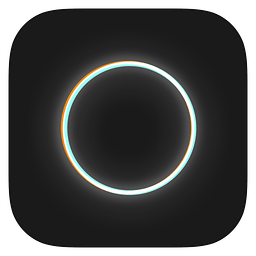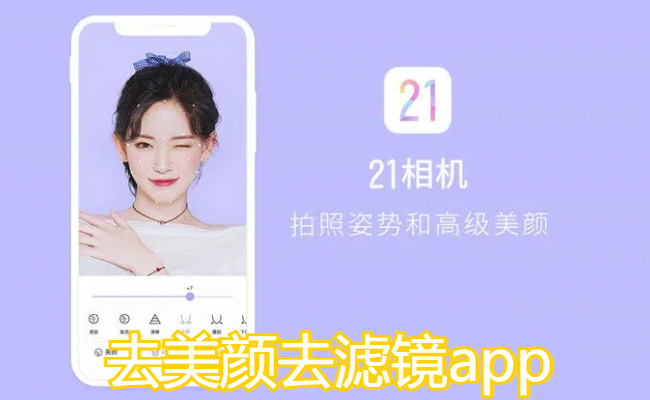潑辣修圖(Polarr)6.0.39

- 軟件分類:安卓軟件/常用工具
- 軟件語言:中文
- 更新時間:2024/5/15 15:49:54
- 支持系統(tǒng):Android/IOS
- 開發(fā)商:北京潑辣熊科技有限公司
- 來源:http://www.polaxiong.com/
- 詳情
- 下載地址
- 同類熱門
- 推薦專題
潑辣修圖是一款非常強大的手機修圖app,只需要幾個簡單的步驟,就能將你想要的圖片修飾成電腦photoshop一樣的精致,圖層支持,曲線工具,局部調整等等多樣的手段來將你的圖像美化的非常完美,各種最新的濾鏡和特效免費使用。
潑辣修圖軟件說明
潑辣修圖已經(jīng)完美解鎖所有付費功能,直接下載無需注冊就可以使用。
潑辣修圖軟件介紹
「專業(yè)全面」與「容易上手」并存
潑辣修圖采用了獨特的橫版視圖,應用左側是「濾鏡選擇」,右側是「調整參數(shù)」。視覺上清新直觀,在操作上也靈活方便。導入一張照片,你可以點擊左側選擇一款合適的濾鏡,并能在右側滑動選擇一些參數(shù)進行細微調整。
潑辣修圖內置了現(xiàn)代、膠片、藝術 3 種類別的 36 款濾鏡,調整參數(shù)則有 40 余項,覆蓋顏色、光效、細節(jié)、光學、HSL、曲線、色調 7 大類。
還原修圖過程中的任何步驟
「歷史記錄」是潑辣修圖的一大亮點。
潑辣修圖呈現(xiàn)了一張照片從原圖到編輯完成過程中的每一個步驟,你可以一鍵還原至任何步驟。所有操作都簡單直接,并且重復可逆。
創(chuàng)造屬于你自己的濾鏡
濾鏡是各項參數(shù)的集合。在「潑辣修圖」里,任何一款濾鏡背后的參數(shù)都是透明的。這意味著,你能將所有喜歡的參數(shù)混合,在「潑辣修圖」里創(chuàng)造屬于你自己的濾鏡。
在潑辣修圖里,你不僅擁有了 36 款濾鏡,事實上也擁有了無限可能性
潑辣修圖軟件功能
1、人像
在Polarr新版本中,我們設計了22個強大且易用的人像調整工具,涵蓋了面部結構、五官大小、膚色亮度等等調整,幫助你精細雕琢面部的每個細節(jié)。
當一張照片中出現(xiàn)人臉時,Polarr會智能識別畫面中的面部然后定位其五官,我們只需要直接調整參數(shù)即可:
智能定位智能定位
2、修改主題
在Polarr的設置中,我們可以為Polarr選擇不同的色彩主題,也可以自定義色彩主題。我們只需要進入設置,然后在主題里面切換不同主題即可:
選擇色彩主題選擇色彩主題
當我們自定義主題色彩的時候,畫面會出現(xiàn)一個色板,然后我們滑動至對應的色彩即可:
3、全平臺通用
Polarr是一款全平臺專業(yè)修圖軟件,覆蓋了iOS、Android、windows 10、Windows 7、Mac、Web平臺,只要你訂閱了Polarr的會員服務,即可同步解鎖所有平臺的高級功能。
如果你訂閱了iOS平臺的會員服務,想要同步解鎖安卓平臺的高級功能的話,只需要在iOS中注冊一個Polarr賬戶并在iOS版Polarr里面登陸,接著用該賬號登陸安卓版潑辣修圖,即可解鎖其全部功能。
4、切換濾鏡組
在Polarr中,如果我們想要切換濾鏡組可以有兩種方式。
5、歷史記錄
利用Polarr的歷史記錄功能,我們可以快速的返回至歷史操作的任意一步。我們所有的操作步驟都會被記錄在歷史記錄面板之中,當我們點擊其中的任意一步歷史操作時,圖像就會恢復至這一步的狀態(tài)。
6、圖標拖拽
Polarr允許你拖動圖標位置,按照自己的習慣打造獨一無二的修圖界面。
按住圖標即可拖動按住圖標即可拖動
7、復制調整
如果我們希望將當前照片的調整快速應用至其他照片,我們可以滑動至全局調整的最右邊,然后點擊「復制調整」既可以復制當前圖片的所有調整(包括局部調整)。
復制調整復制調整
然后我們可以切換至其他照片,點擊「粘貼調整」。之前所有的調整即會快速應用至當前照片。并且當你由一張照片切換至另外一張照片到時候,Polarr的菜單欄會保持在你在上一張圖片的調整位置,也就是說我們不用再次滑動調整選項至最右側,而是直接就在最右側。
8、多個局部調整
Polarr允許你新建多個局部調整工具,這樣你可以實現(xiàn)對畫面更加精細的調整。
同時建立一個圓形調整和線性調整同時建立一個圓形調整和線性調整
9、拓展程序
在iOS原生相冊之中,我們可以直接調用潑辣修圖的拓展程序編輯照片。當我們在iOS相冊中打開一張照片之后,我們首先點擊設置:
點擊設置點擊設置
然后點擊更多(圖標為三個點):
10、收藏濾鏡
如果我們特別喜歡Polarr中的某個濾鏡,可以長按濾鏡,然后點擊“添加到收藏夾”:
長按收藏濾鏡長按收藏濾鏡
這樣這個濾鏡就會被歸類至收藏夾。我們點擊濾鏡左側的更多(紅色標出區(qū)域),這時候會彈出一個濾鏡面版:
11、改變尺寸
當我們利用潑辣修圖導出照片的時候,可以改變圖片的尺寸,Polarr提供了三種模式供我們選擇,分別為調整、適合和裁剪。
12、文字功能
利用文字功能我們可以為照片加入文字。該功能下一共包括四個調整選項:添加文字、形狀、線條、預設。
13、橫豎屏切換
Polarr支持橫屏與豎屏兩種模式,我們可以在設置中選擇對應的模式,默認有三個選項:橫屏、豎屏、自動旋轉。當我們選擇橫屏或者豎屏之后,系統(tǒng)會鎖定屏幕方向;當我們選擇自動旋轉之后,系統(tǒng)會根據(jù)我們屏幕的方向自動調整橫豎屏:
設置橫豎屏模式設置橫豎屏模式
豎屏模式比較適合編輯人像類照片,可以更好的雕琢人像的每一個細節(jié):
14、水印
利用Polarr的水印工具,我們可以為畫面加入自己想要添加的圖案或文字,為照片打上屬于自己的標記。我們可以在導出照片的時候選擇水印工具:
我們點擊編輯水印功能之后,我們可以改變水印的不透明度、大小和角度。
15、Polarr新手引導
Polarr是一款全平臺通用的專業(yè)修圖軟件,覆蓋了iOS、Android、Windows、Mac、Web等主流平臺,擁有上百種調整工具,幫助你雕琢畫面的每一個細節(jié)。
16、Polarr高級功能
Polarr現(xiàn)在已經(jīng)覆蓋了iOS、Android、Windows、Mac、Web等平臺,您只需要訂閱其中任意一個平臺的會員服務,便可同步解鎖其他所有平臺的高級功能。
17、液化
利用液化工具我們可以手動調整畫面的形態(tài),液化工具分為:
推移工具
推移工具推移工具
18、混合模式
Polarr支持混合模式調整,從而讓你的文字或圖形能夠與原圖實現(xiàn)更加豐富的融合效果。潑辣修圖一共支持12種混合模式,你可以在潑辣修圖的文字面板中使用該工具,調整數(shù)值即可切換不同的混合模式。
19、濾鏡再編輯
Polarr的濾鏡模式不同于其他修圖軟件,主流修圖軟件的濾鏡參數(shù)都是封裝的,用戶應用一個濾鏡時,不知道這個濾鏡到底調整了哪些參數(shù),同時也只能基于濾鏡效果執(zhí)行全新的調整,而無法直接修改濾鏡本身。
但是當我們應用Polarr中某一個濾鏡的時候,則可以看到這個濾鏡所有的調整參數(shù),也可以基于這些調整參數(shù)進行再次編輯,靈活度更大,可控度更高。
20、濾鏡學習
潑辣修圖提供了濾鏡學習功能,當我們對一張圖片應用濾鏡效果之后,如果覺得十分喜歡這個效果,就可以通過長按濾鏡學習這個濾鏡的調整思路。當我們長按濾鏡之后會出現(xiàn)兩個選項:觀看和學習、添加到收藏夾,前者就是濾鏡學習功能。
長按濾鏡觸發(fā)學習濾鏡功能長按濾鏡觸發(fā)學習濾鏡功能
21、瑕疵修復
利用瑕疵修復工具我們可以修復一些自動磨皮無法修復的面部瑕疵,例如我們想要消除下方人物面部的一個凸起,我們就可以使用面部瑕疵修復工具:
瑕疵修復瑕疵修復
當我們新建一個點去除之后,畫面中會出現(xiàn)兩個圓圈,其中帶有一個實心圓圈的為“源區(qū)域”,而不帶有實心圓圈的為“目標區(qū)域”,瑕疵修復工具即是利用“源區(qū)域”去修復“目標區(qū)域”。
22、直方圖拖動與隱藏
直方圖可以反映一張照片的亮度和色彩信息,是我們修圖時的得力助手。但是有時候直方圖會對圖片產生遮擋,這時候我們就可以通過拖動直方圖以改變它的畫面位置;當我們不需要直方圖的時候,我們也可以通過單擊屏幕將其隱藏,當我們需要再次調用時,單擊屏幕后又會出現(xiàn)。
拖動和隱藏直方圖拖動和隱藏直方圖
23、筆觸支持
我們可以在任何具有觸摸屏的設備上使用手指操作Polarr,這足以滿足我們平時的修圖需求。但如果我們希望做出高精度的圖像編輯,則可能需要使用數(shù)字觸控筆。
使用觸控筆時需要選擇Polarr的筆刷工具使用觸控筆時需要選擇Polarr的筆刷工具
23、自定義濾鏡
在Polarr中,如果我們調出了一個自己非常喜歡的效果,可以通過新建濾鏡將其保存,以應用到其他照片上面。
首先我們通過點擊左側的更多展開濾鏡面版(紅色標出區(qū)域),然后我們點擊新建濾鏡:
打開濾鏡面板打開濾鏡面板
25、色塊滑動
潑辣修圖不僅支持進度條調整參數(shù),還支持色塊滑動調整參數(shù)。當你將手指放在色塊之上,然后左右滑動即可調整工具參數(shù)。
按住色塊左右滑動調整參數(shù)按住色塊左右滑動調整參數(shù)
26、獲取濾鏡
我們可以使用Polarr的“獲取濾鏡”功能導入和安裝濾鏡。首先我們點擊濾鏡圖標,然后點擊左側的更多(紅色標出的區(qū)域),這時候會彈出一個濾鏡面版,我們選擇右上角的獲取濾鏡:
選擇濾鏡選擇濾鏡
這時候會出現(xiàn)兩個選項,一是掃描濾鏡,二是從相片導入。
27、選色工具
利用選色工具,我們可以對我們選中的色彩區(qū)域調整。在Polarr新版本中,我們對工具進行了全新的設計和改進,使其更加強大且易用,我們可以在局部調整工具里面使用選色工具:
當我們新建一個選色之后,畫面中會出現(xiàn)一個圓圈,當我們移動這個圓圈的時候,畫面中會出現(xiàn)一些紅色的區(qū)域:
潑辣修圖更新內容
v5.4.13更新日志:2019-05-12
全新的濾鏡菜單欄,重新設計了全部濾鏡,新的濾鏡歸類
全新設計的色彩蒙版工具,先改名為選色工具
臉部表情操縱和自動部分臉部編輯(瘦臉,額高,下巴,鼻高等調整)
更多皮膚編輯選項(亮點,皮膚上的陰影,和飽和度)
多個液化,膨脹工具。點刪除和圖章工具
加快了相冊載入時間和圖片下滑返回相冊動畫速度
新設計的水印和水印預覽工具
新的應用程序工具圖標
新商店設計以及免費使用兩小時高級功能設計
修復了諸多Bug,例如iPad分屏和iPhone旋轉等
- 廠商:北京潑辣熊科技有限公司_http://www.polaxiong.com/
- 包名:photo.editor.polarr
- 版本:6.0.39
- MD5值:dce15e6dcf13f0d48ab7d5f923b1a88d